Snapchat es una de las redes sociales más populares que tenemos hoy en día. Sin embargo, también acumula cachés que seguirán archivándose en su dispositivo. Por eso hemos hecho este post para conocer diferentes formas de cómo puedes borrar caché de Snapchat y eliminar el caché y los archivos de los programas de software.
Contenido: Parte 1. ¿Eliminaré mis chats de Snapchat y mis archivos guardados después de eliminar los cachés? Parte 2. Pasos sencillos para borrar el caché de Snapchat en iOS/Android Parte 3. ¿Cómo eliminar el caché de Snapchat si usa un dispositivo Mac? Parte 4. Conclusión
Parte 1. ¿Eliminaré mis chats de Snapchat y mis archivos guardados después de eliminar los cachés?
Ahora, una de las principales preocupaciones cuando se trata de eliminar cualquier archivo de su dispositivo es si aún puede guardar sus archivos. Y en esta situación, cuando borre el caché de Snapchat en su dispositivo, no eliminará todos los archivos que haya guardado en él. No eliminará sus fotos, mensajes, videos y otros archivos importantes que tenga.
Usted ve, caches son archivos temporales que cada archivo usa para cargar su página más rápido cuando los usa. Entonces, técnicamente, cuando los elimine, no afectará a ningún otro archivo. Y también, cuando borre los cachés en su dispositivo, ayudará a mejorar el rendimiento de su dispositivo.
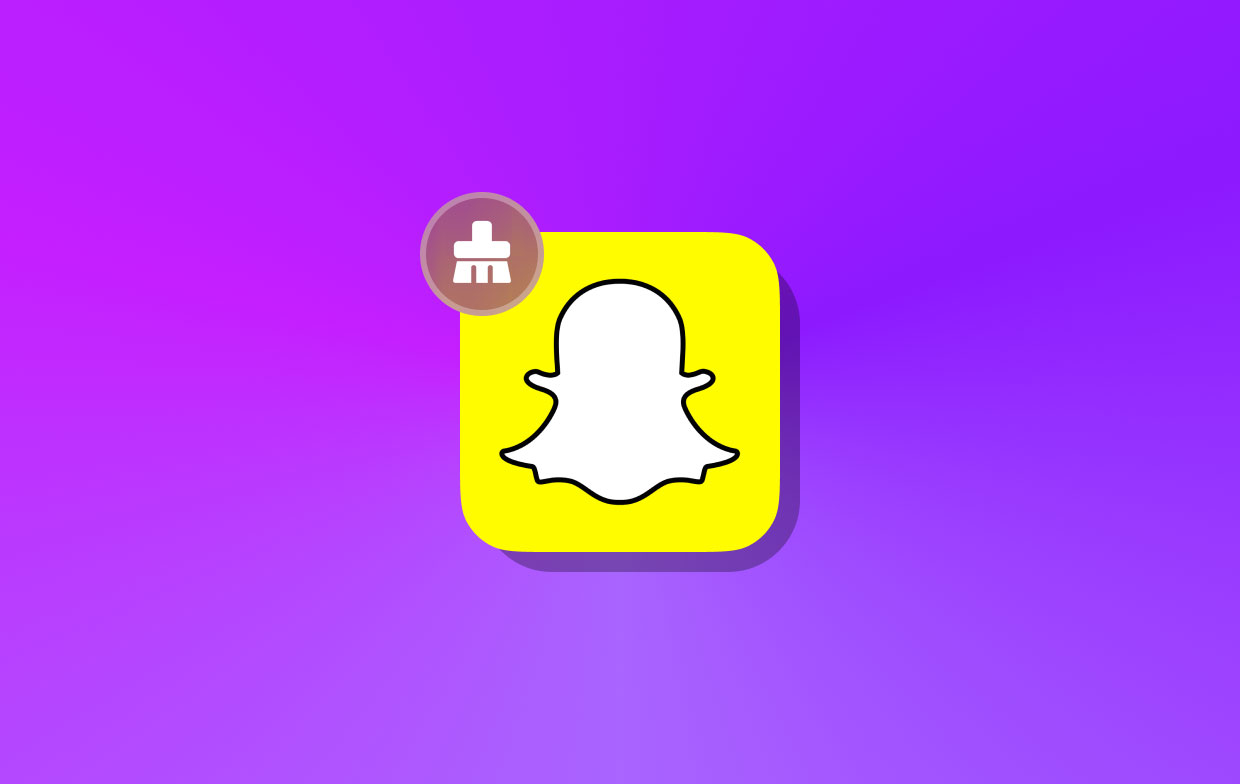
Parte 2. Pasos sencillos para borrar el caché de Snapchat en iOS/Android
Ahora, si está utilizando un dispositivo Android o iOS para su Snapchat y desea borrar el caché de Snapchat en su dispositivo, a continuación se muestran las formas en que puede hacerlo.
Si está utilizando un dispositivo iPhone
Para dispositivos iOS, estos son los pasos que debe seguir.
- Inicie su aplicación Snapchat en su iPhone.
- Luego toque su foto de perfil ubicada en la esquina superior izquierda de la página principal de la aplicación.
- Luego toque el Ajustes icono o icono de engranaje para que inicie el menú de configuración de Snapchat.
- Luego, desplácese hacia abajo y toque en el Acciones de cuenta
- Y desde la página Acciones de la cuenta, busque Borrar la caché y tocarlo.
- Y luego, vaya y elija la opción que desea aclarar. Hay diferentes cachés que se muestran en esta página. Se sugiere que los borre todos tocándolos uno por uno.
- Luego, cuando elija borrar un caché, aparecerá un mensaje de confirmación en su pantalla. Simplemente toque en el Actualizar para borrar el caché de Snapchat.
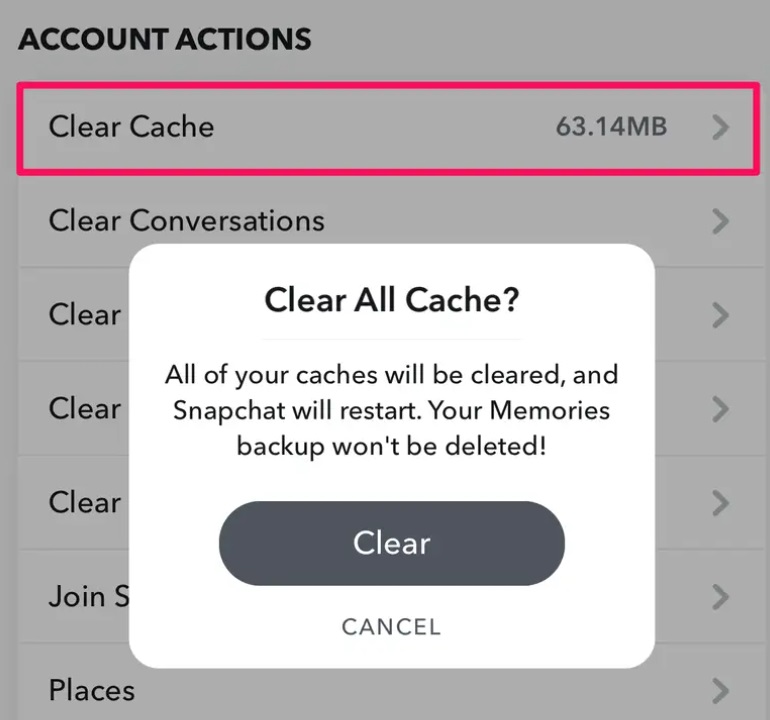
Si está utilizando un dispositivo Android
Para aquellos que usan un dispositivo Android, a continuación se detallan los pasos que debe seguir para borrar el caché de Snapchat.
- Inicie su Snapchat en su dispositivo Android.
- Luego, en la página principal de la aplicación, toque su foto de perfil ubicada en la esquina superior izquierda de su pantalla.
- Y luego, elige el ícono de ajustes para que abras tu Ajustes
- En el menú Configuración, desplácese hacia abajo y busque Acciones de cuenta
- Luego selecciona el Borrar la caché
- Luego, verá un mensaje de confirmación que aparecerá en su pantalla. Desde allí, simplemente haga clic en Continúar. Y esto borrará el caché de Snapchat en su dispositivo Android.
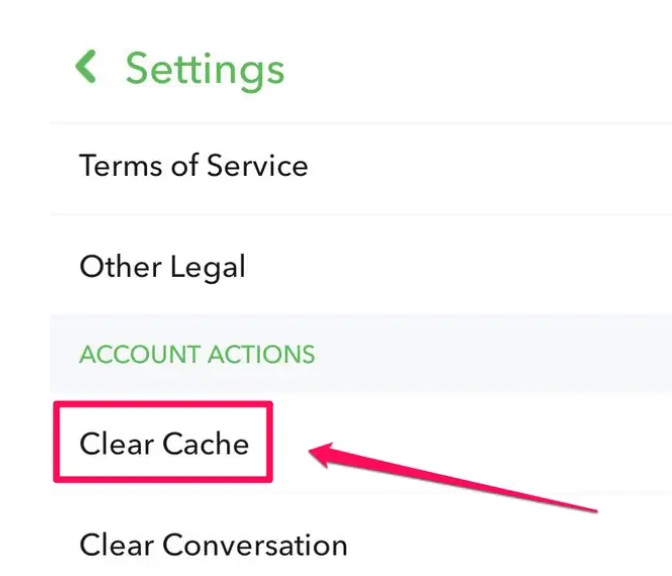
Parte 3. ¿Cómo eliminar el caché de Snapchat si usa un dispositivo Mac?
Ahora, para aquellos usuarios de Snapchat que deseen borrar el caché de Snapchat en su dispositivo Mac, también tenemos la mejor manera de hacerlo. Y eso es mediante el uso de la mejor herramienta que se ajuste a la tarea.
Y cuando se trata de limpiar y optimizar su Mac, solo hay una herramienta muy recomendada por muchos. Y ese es el iMyMac PowerMyMac.
Se sabe que PowerMyMac es uno de los mejores optimizadores y limpiadores de Mac que necesitan todos los dispositivos Mac. Viene con una variedad de funciones que todos pueden disfrutar y definitivamente ayudarán a que su Mac funcione más rápido y elimine todos los archivos y aplicaciones que ya no usa o que ya no necesita.
Y una de las principales características de esta herramienta es conocida como Junk Cleaner. La función Junk Cleaner está especialmente diseñada para limpiar toda la basura del sistema en su Mac. Y cuando decimos que su sistema se descompone, esto incluye la memoria caché del sistema, la memoria caché de la aplicación y más.
Puede borrar fácilmente cachés y datos de aplicaciones con la ayuda de esta herramienta. Por ejemplo, incluso los novatos pueden eliminar el caché de Lightroom por completo. Junk Cleaner también puede realizar escaneos profundos y normales en su Mac para que pueda encontrar todos los archivos basura que tiene.
Y para que sepa cómo puede borrar el caché de Snapchat con esta herramienta, a continuación se encuentran las pautas que puede seguir.
Paso 1. Inicie PowerMyMac
Una vez que haya descargado e instalado PowerMyMac, simplemente haga doble clic en él para iniciarlo.
Paso 2. Elija Junk Cleaner
Y cuando ingrese a la interfaz principal del programa, podrá ver en la parte izquierda de su pantalla, verá todas las funciones. Simplemente haga clic en Limpiador de basura.
Paso 3. Escanea tu mac
Después de elegir Junk Cleaner, simplemente haga clic en el ESCANEAR en su pantalla para que el programa comience a buscar todo el caché que tiene en su Mac, incluido su caché de Snapchat, para borrar el caché de Snapchat.
Paso 4. Revisa tus archivos basura
Una vez que se completa el escaneo, ahora puede verificar todos los archivos basura que el programa pudo obtener en su Mac. Y todos aparecerán en su interfaz por categoría.
Paso 5. Elija el archivo para eliminar
De la lista de categorías en su pantalla, elija el archivo que le gustaría limpiar. Y cuando haya terminado, elija el "Seleccionar todo" opción.
Paso 6. Borrar caché de Snapchat
Y por último, simplemente haga clic en el LIMPIEZA botón. Esto comenzará a borrar el caché de Snapchat en tu Mac. Y una vez que se complete el proceso de limpieza, verá un mensaje emergente en su pantalla que dirá "Limpiado Completado.
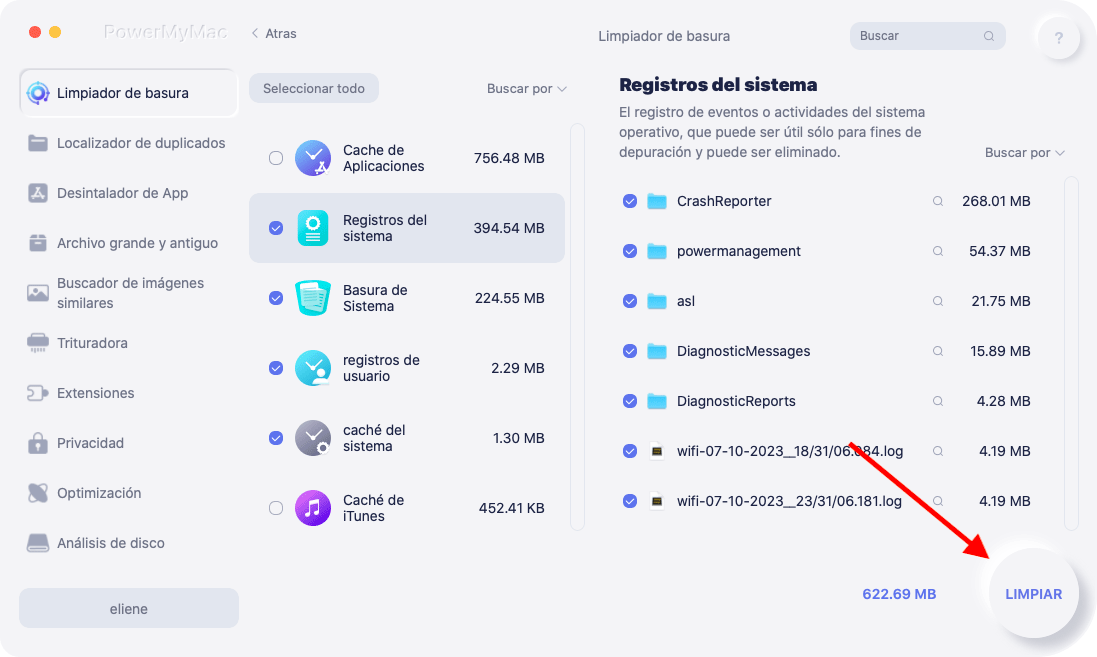
Parte 4. Conclusión
Como puede ver, ser capaz de borrar caché de Snapchat no es algo muy difícil de hacer, puede parecer algo difícil de hacer, pero en realidad no lo es. Todo lo que necesita tener es el conocimiento adecuado y la herramienta adecuada también. Y dependiendo del dispositivo que esté usando con su Snapchat, lo cubrimos para usted.



